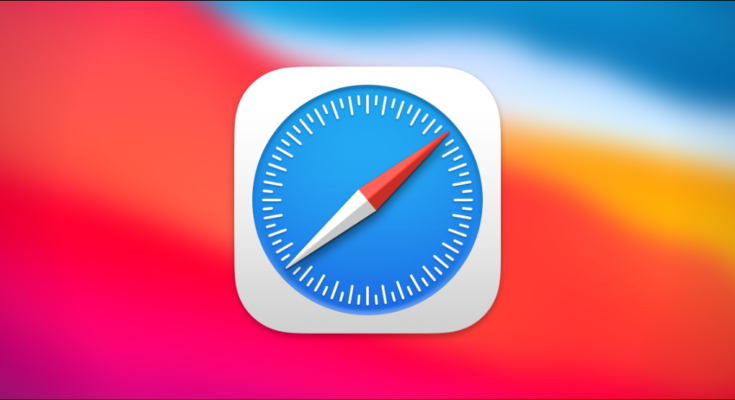Está tendo problemas para ler as fontes minúsculas do Safari no seu Mac? É fácil tornar todas as menores fontes no Safari maiores por padrão com uma mudança rápida nas Preferências do Safari. Veja como.
No Safari, você pode estar familiarizado com o aumento ou diminuição do tamanho da fonte de site para site usando os atalhos de teclado Command + Plus (“+”) e Command + Minus (“-“) . Mas se você não quiser mexer com essas configurações para todos os sites, o Safari permite aumentar o tamanho mínimo da fonte e aplicá-lo a todos os sites que visitar.

Isso é semelhante ao recurso de zoom da página do Safari . Embora o recurso de zoom amplie o conteúdo e o texto, o recurso de tamanho da fonte retém a formatação da página original e não toca a mídia na página.
Para começar, abra o navegador Safari em seu Mac. Clique em “Safari” na barra de menu superior e escolha “Preferências” no menu suspenso.

Em Preferências do Safari, clique na guia “Avançado”.

Na guia “Avançado”, localize a seção “Acessibilidade” e clique na marca de seleção ao lado de “Nunca use tamanhos de fonte menores que”. No menu suspenso, escolha entre os tamanhos de fonte de “14”, “18” ou “24”.
Se você achar o texto realmente difícil de ler, escolha o tamanho da fonte de 24 pontos, que dobrará o tamanho do texto padrão na maioria dos sites. No entanto, para algumas pessoas, o tamanho de 18 pontos é o ponto ideal.

Instantaneamente, você verá o texto em todos os sites abertos mudar para um tamanho maior.

Se você mudar de ideia mais tarde e quiser que os tamanhos de fonte menores voltem, clique em “Safari” na barra de menu e navegue até Preferências> Avançado e desmarque a opção “Nunca usar tamanhos de fonte menores que”. Como alternativa, você pode simplesmente selecionar um tamanho de fonte menor no menu.
Se você gostaria de fazer a mesma coisa no seu iPhone ou iPad, você não pode fazer uma mudança geral que se aplique a todos os sites, mas você pode aumentar ou diminuir o tamanho da fonte em qualquer página da web no Safari com apenas alguns toques . Boa navegação!